و¯ڈن¸ھه›¢éکںé،¹ç›®وœ‰ن¸¤ن¸ھ部هˆ†ï¼ڑ
- ن¸€ن¸ھç”±Axure Cloudو‰کç®،çڑ„ن¸ه¤®é،¹ç›®ه‰¯وœ¬ï¼Œç§°ن¸؛“ه›¢éکںç›®ه½•â€ï¼Œç”¨ن؛ژç®،çگ†ه…±ن؛«èµ„و؛گ
- é،¹ç›®çڑ„ن¸€ن¸ھوˆ–ه¤ڑن¸ھوœ¬هœ°ه‰¯وœ¬ï¼Œو¯ڈن¸ھه‰¯وœ¬éƒ½ه±ن؛ژن¸؛ه›¢éکںé،¹ç›®هپڑه‡؛è´،献çڑ„ه…±هگŒن½œè€…
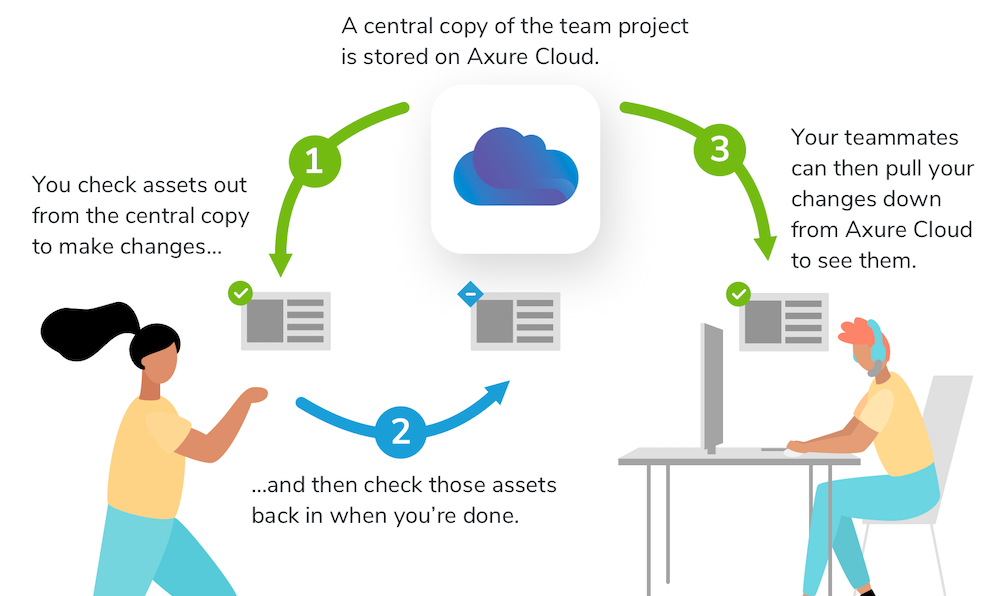
و¯ڈن¸ھ用وˆ·éƒ½هڈ¯ن»¥ç¾ه‡؛é،µé¢ه’Œه…¶ن»–é،¹ç›®ه±و€§ï¼ˆو¯چ版م€پç”ںوˆگه™¨ï¼‰ن»¥هœ¨ه…¶وœ¬هœ°ه‰¯وœ¬ن¸è؟›è،Œç¼–辑م€‚ه½“ن¸€ن¸ھé،µé¢ç¾ه‡؛ç»™ن¸€ن¸ھ用وˆ·و—¶ï¼Œه…¶ن»–用وˆ·ن¸چ能编辑该é،µé¢م€‚و›´و”¹ه®Œوˆگهگژ,用وˆ·هڈ¯ن»¥ه°†ن»–ن»¬çڑ„و›´و”¹ç¾ه…¥هˆ°ه›¢éکںé،¹ç›®ن¸م€‚ه…¶ن»–用وˆ·هڈ¯ن»¥وں¥çœ‹ç¾ه…¥çڑ„و›´و”¹ï¼Œه¹¶ن¸”é‡ٹو”¾ç¾ه…¥çڑ„é،µé¢ه’Œه±و€§ن»¥ن¾›ه…¶ن»–ه…±هگŒن½œè€…ç¾ه‡؛ن»¥è؟›è،Œè؟›ن¸€و¥ç¼–辑م€‚
و‚¨هœ¨وœ¬هœ°ه‰¯وœ¬ن¸و‰€هپڑçڑ„و›´و”¹ه؟…é،»ه…ˆâ€œهڈ‘é€پâ€وˆ–“ç¾ه…¥â€هˆ°ه›¢éکںé،¹ç›®ï¼Œç„¶هگژو‚¨çڑ„ه…±هگŒن½œè€…و‰چ能看هˆ°ه®ƒن»¬م€‚ن¸‹é¢ï¼Œو‚¨ه°†ن؛†è§£ه¦‚ن½•â€œç¾ه‡؛â€é،¹ç›®è؟›è،Œç¼–辑,然هگژهœ¨ه®Œوˆگو›´و”¹هگژهڈ‘é€پوˆ–ç¾ه…¥و›´و”¹م€‚و‚¨è؟که°†ه¦ن¹ ه¦‚ن½•ن»ژه›¢éکںç›®ه½•ن¸èژ·هڈ–و›´و”¹ï¼Œن»¥ن¾؟و‚¨هڈ¯ن»¥çœ‹هˆ°و‚¨çڑ„ه›¢éکںوˆگه‘کçڑ„و›´و”¹م€‚
هœ¨ه›¢éکںé،¹ç›®ن¸è؟›è،Œو›´و”¹
ç¾ه‡؛é،¹ç›®ن»¥è؟›è،Œç¼–辑
è¦پ编辑é،µé¢م€پو¯چ版وˆ–ç”ںوˆگه™¨ï¼Œو‚¨ه؟…é،»ه°†ه…¶ç¾ه‡؛م€‚ه½“و‚¨ç¾ه‡؛ن¸€ن¸ھé،¹ç›®و—¶ï¼Œو‚¨è؟که°†è‡ھهٹ¨èژ·ه¾—ه¯¹ه®ƒçڑ„وœ€و–°و›´و”¹ï¼ˆه¦‚وœو‚¨è؟کو²،وœ‰وœ€و–°ç‰ˆوœ¬ï¼‰ï¼Œه®ƒه°†ن¸“é—¨ن¸؛و‚¨ن؟ç•™م€‚然هگژ,و‚¨هڈ¯ن»¥هƒڈ编辑ه¸¸è§„.rpو–‡ن»¶ن¸çڑ„é،µé¢وˆ–و¯چ版ن¸€و ·هœ¨ç”»ه¸ƒن¸ٹè؟›è،Œç¼–辑م€‚
é،µé¢ه’Œو¯چ版
ç¾ه‡؛é،µé¢وˆ–و¯چ版و“چن½œهœ¨هڈ³é”®هچ•ه‡»é،µé¢وˆ–و¯چ版é¢و؟ن¸ï¼Œن»ژن¸ٹن¸‹و–‡èڈœهچ•ن¸é€‰و‹©ç¾ه‡؛م€‚و‚¨è؟کهڈ¯ن»¥é€ڑè؟‡هچ•ه‡»é،µé¢وˆ–و¯چ版çڑ„çٹ¶و€په›¾و ‡و¥è®؟é—®و¤èڈœهچ•é€‰é،¹م€‚
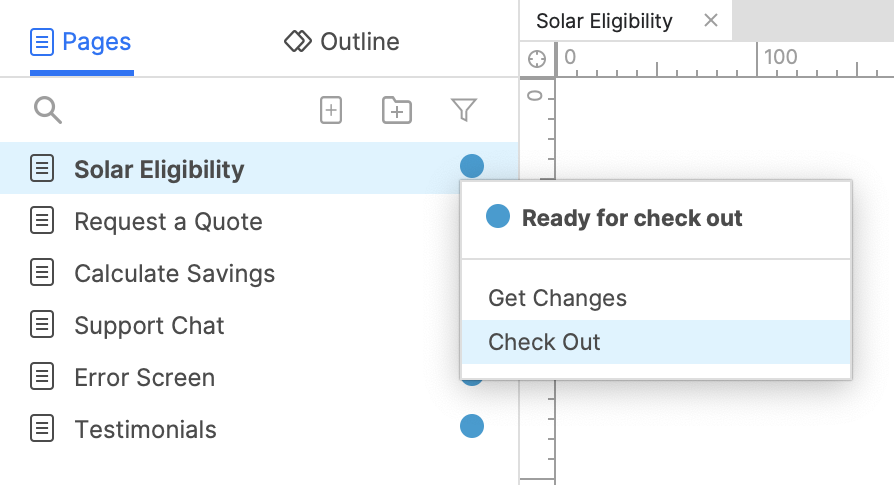
ç¾ه‡؛é،µé¢وˆ–و¯چ版çڑ„هڈ¦ن¸€ç§چو–¹و³•وک¯é¦–ه…ˆهœ¨ç”»ه¸ƒن¸ٹو‰“ه¼€ه®ƒï¼Œç„¶هگژه½“و‚¨ه°†é¼ و ‡و‚¬هپœهœ¨ç”»ه¸ƒن¸ٹو—¶هچ•ه‡»ه‡؛çژ°هœ¨ç”»ه¸ƒهڈ³ن¸ٹ角çڑ„“ç¾ه‡؛â€وŒ‰é’®م€‚
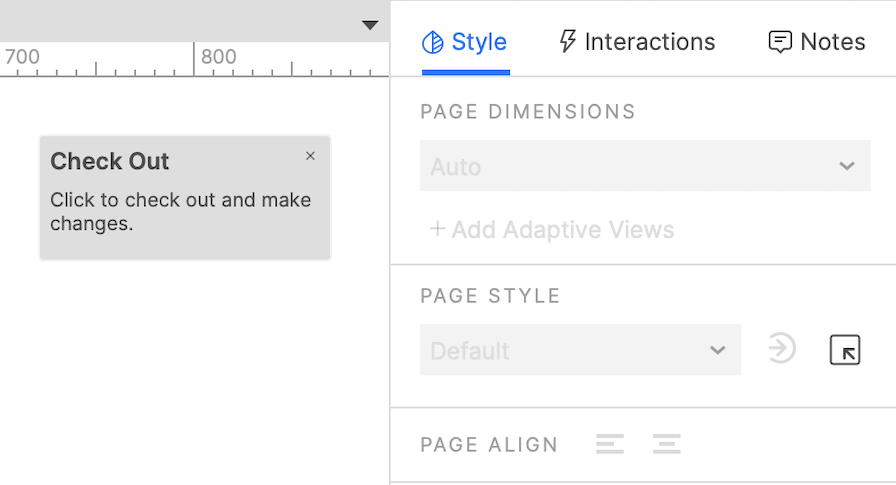
ç”ںوˆگه™¨
è¦پç¾ه‡؛ç”ںوˆگه™¨ï¼Œè¯·و‰“ه¼€ç”ںوˆگه™¨ه¹¶هچ•ه‡»ه¯¹è¯و،†هڈ³ن¸ٹ角çڑ„ç¾ه‡؛م€‚
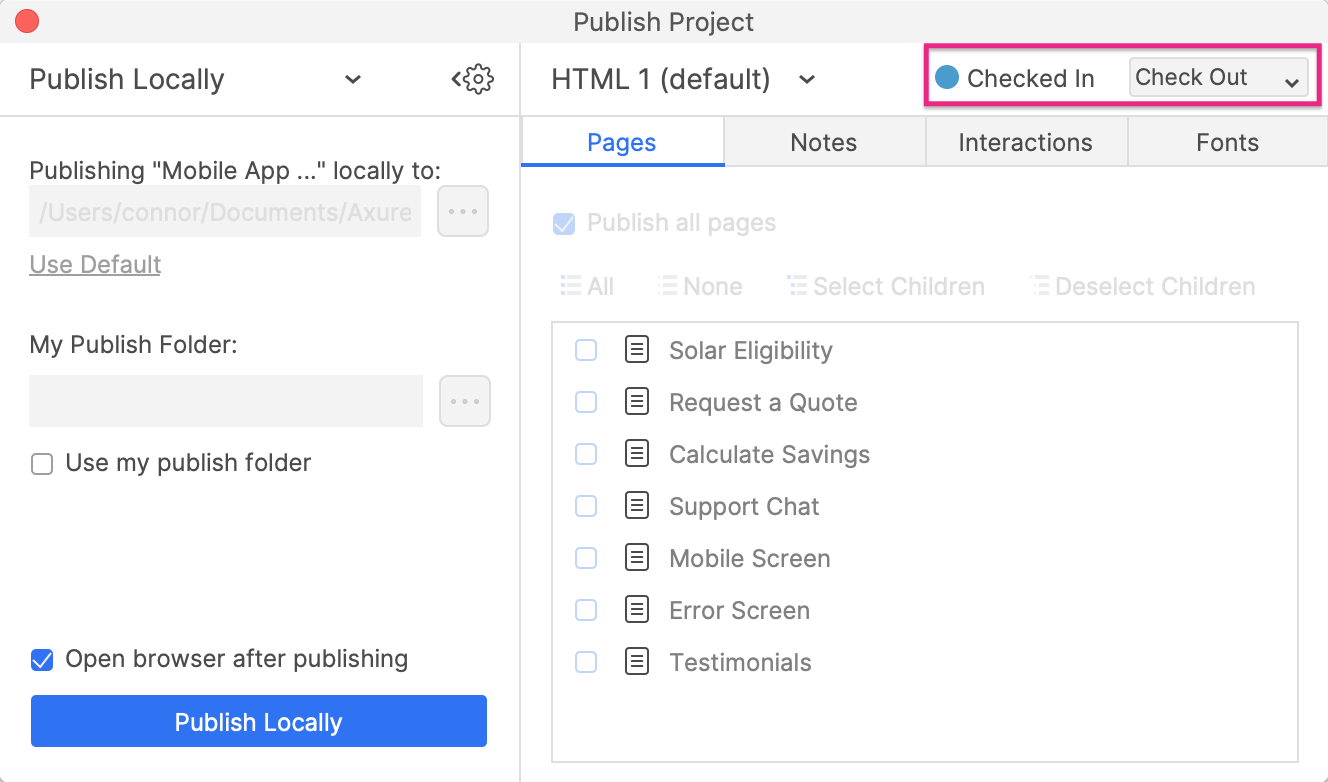
و‚¨è؟کهڈ¯ن»¥ن½؟用ه›¢éکں → ç¾ه‡؛و‰€وœ‰èڈœهچ•ه‘½ن»¤و¥ç¾ه‡؛ه›¢éکںé،¹ç›®ن¸çڑ„و‰€وœ‰é،µé¢م€پو¯چ版ه’Œç”ںوˆگه™¨م€‚
请记ن½ڈ,ç¾ه‡؛وک¯وŒ‰وœ¬هœ°ه‰¯وœ¬è€Œن¸چوک¯وŒ‰ç”¨وˆ·è؟›è،Œçڑ„م€‚ن¹ںه°±وک¯è¯´ï¼Œه¦‚وœو‚¨çڑ„هڈ°ه¼ڈè®،ç®—وœ؛ن¸ٹوœ‰ن¸€ن¸ھوœ¬هœ°ه‰¯وœ¬ï¼Œè€Œو‚¨çڑ„笔记وœ¬ن¸ٹوœ‰هڈ¦ن¸€ن¸ھه‰¯وœ¬ï¼Œهˆ™ن»ژو‚¨çڑ„笔记وœ¬ç¾ه‡؛ن¸چن¼ڑه¯¼è‡´و‚¨çڑ„هڈ°ه¼ڈè®،ç®—وœ؛ن¸ٹهگŒو ·ç¾ه‡؛م€‚相هڈچ,و‚¨çڑ„هڈ°ه¼ڈè®،ç®—وœ؛ه‰¯وœ¬ه°†هڈچوک ه…·وœ‰و‚¨çڑ„用وˆ·ه¸گوˆ·هگچçڑ„وںگن¸ھن؛؛ه·²ç¾ه‡؛该é،¹ç›®ï¼Œوƒ…ه†µه°±وک¯ه¦‚و¤
- ه› ن¸؛و‚¨ç¬”è®°وœ¬ç”µè„‘ن¸ٹçڑ„“و‚¨â€ه·²ç¾ه‡؛该é،¹ç›®م€‚
و’¤و¶ˆç¾ه‡؛
و‚¨هڈ¯ن»¥ن½؟用“و’¤و¶ˆç¾ه‡؛â€é€‰é،¹هڈ–و¶ˆو‰€وœ‰ه°ڑوœھç¾ه…¥çڑ„و›´و”¹ه¹¶وپ¢ه¤چهˆ°وœ€و–°ç¾ه…¥م€‚è؟™ن¹ںه°†وپ¢ه¤چé،¹ç›®هڈ¯ن¾›ç¾ه‡؛çڑ„çٹ¶و€پم€‚
è¦پهڈ–و¶ˆè‡ھç¾ه‡؛هگژه¯¹é،µé¢وˆ–و¯چ版و‰€هپڑçڑ„و‰€وœ‰و›´و”¹ï¼Œè¯·هœ¨â€œé،µé¢â€وˆ–“و¯چ版â€çھ—و ¼ن¸هڈ³é”®هچ•ه‡»ه…¶هگچ称,然هگژهچ•ه‡»â€œو’¤و¶ˆç¾ه‡؛â€م€‚
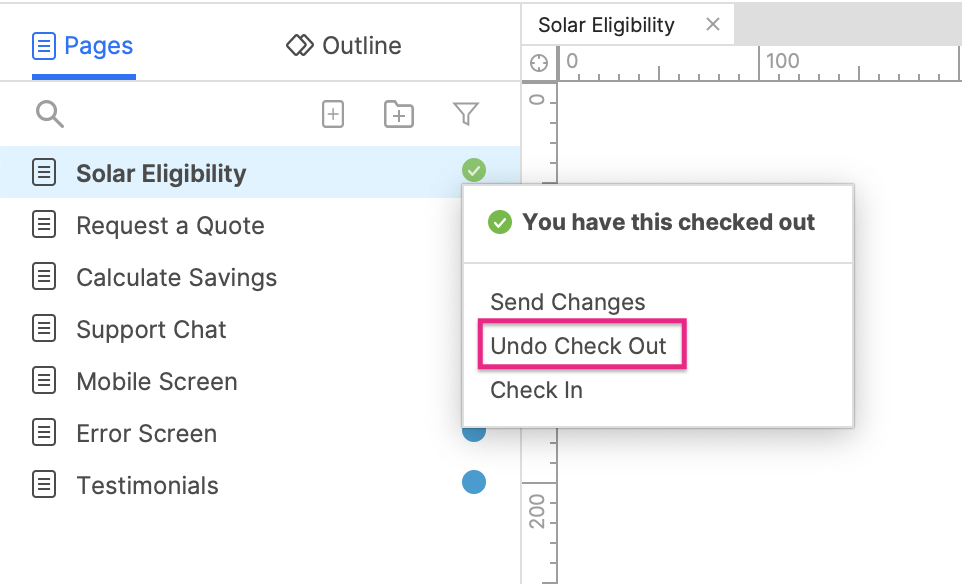
è¦پهڈ–و¶ˆه¯¹ç”ںوˆگه™¨و‰€هپڑçڑ„و›´و”¹ï¼Œè¯·و‰“ه¼€ç”ںوˆگه™¨ه¯¹è¯و،†هڈ³ن¸ٹ角çڑ„ن¸‹و‹‰èڈœهچ•ï¼Œç„¶هگژهچ•ه‡»و’¤و¶ˆç¾ه‡؛م€‚
è¦پهڈ–و¶ˆوœ¬هœ°ه‰¯وœ¬ن¸çڑ„و‰€وœ‰و›´و”¹ï¼Œè¯·è½¬هˆ°ه›¢éکں → و’¤و¶ˆو‰€وœ‰ç¾ه‡؛م€‚
ن¸چ需è¦پç¾ه‡؛çڑ„و›´و”¹
وںگن؛›é،¹ç›®ه±و€§و— 需ç¾ه‡؛هچ³هڈ¯ç¼–辑م€‚è؟™ن؛›هŒ…و‹¬و ·ه¼ڈم€په…¨ه±€هڈکé‡ڈم€په…ƒن»¶و³¨é‡ٹه’Œé،µé¢و³¨é‡ٹه—و®µن»¥هڈٹè‡ھ适ه؛”视ه›¾م€‚و‚¨è؟کهڈ¯ن»¥هœ¨ن¸چç¾ه‡؛çڑ„وƒ…ه†µن¸‹و·»هٹ م€پهˆ 除ه’Œé‡چو–°ç»„织é،µé¢ه’Œو¯چ版م€‚
è؟™ه…پ许ه¤ڑن؛؛هگŒو—¶ن½؟用è؟™ن؛›é،¹ç›®ه±و€§م€‚و¯ڈه½“ن½ ه¯¹è¯¥é،¹ç›®çڑ„é،µé¢ï¼Œو¯چ版,ç”ںوˆگه™¨è؟›è،Œن¸€و¬،ç¾ه…¥ï¼Œوˆ–者ن»ژه›¢éکںèڈœهچ•و‰§è،Œهڈ‘é€پو‰€وœ‰و›´و”¹وˆ–ç¾ه…¥و‰€وœ‰و—¶ï¼Œن»»ن½•ه¯¹è¯¥ç±»ç›®ن¸‹çڑ„é،¹ç›®çڑ„و›´و”¹ه°†ن¼ڑ被هڈ‘é€پم€‚
ن¸چه®‰ه…¨çڑ„ç¾ه‡؛
ه¦‚وœو‚¨ه°è¯•ç¾ه‡؛ه·²ç¾ه‡؛هˆ°هڈ¦ن¸€ن¸ھوœ¬هœ°ه‰¯وœ¬çڑ„é،¹ç›® - ه…±هگŒن½œè€…وˆ–و‚¨è‡ھه·±çڑ„هڈ¦ن¸€ن¸ھه‰¯وœ¬ - و‚¨ه°†çœ‹هˆ°و— و³•ç¾ه‡؛ه¯¹è¯و،†م€‚
و¤ه¯¹è¯و،†ن¸çڑ„é»ک认选é،¹وک¯ن¸چ编辑,ه®ƒن¼ڑهچ•ç‹¬ن؟ç•™و‰€è¯·و±‚çڑ„é،¹ç›®م€‚و‚¨ه°†èƒ½ه¤ں看هˆ°ç¾ه‡؛该é،¹ç›®çڑ„éکںهڈ‹çڑ„用وˆ·هگچ,ه› و¤و‚¨هڈ¯ن»¥èپ”系该ن؛؛è¦پو±‚ن»–ن»¬ç¾ه…¥è¯¥é،¹ç›®م€‚ن»–ن»¬ه®Œوˆگو¤و“چن½œهگژ,و‚¨هڈ¯ن»¥ç¾ه‡؛该é،¹ç›®م€‚
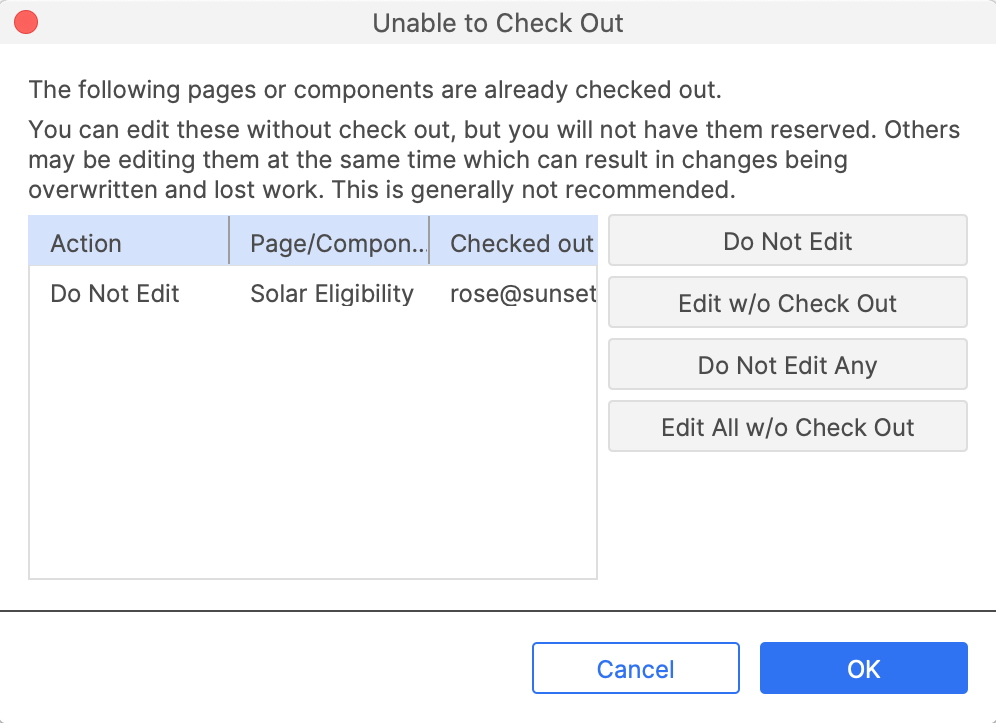
و‚¨ن¹ںهڈ¯ن»¥é€‰و‹©é€‰é،¹ه¼؛è،Œç¾ه‡؛م€‚ه¦‚وœو‚¨é€‰و‹©و¤é€‰é،¹ï¼Œو‚¨ه°†ه¯¹è¯¥é،¹ç›®è؟›è،Œâ€œن¸چه®‰ه…¨ç¾ه‡؛â€م€‚و‚¨ه°†èƒ½ه¤ں编辑该é،µé¢ï¼Œهچ³ن½؟ه®ƒه·²ç¾ه‡؛ç»™و‚¨çڑ„éکںهڈ‹م€‚
é€ڑه¸¸ن¸چه¸Œوœ›è؟›è،Œن¸چه®‰ه…¨çڑ„ç¾ه‡؛,ه› ن¸؛è؟™ن¼ڑه¯¼è‡´ه†²çھپم€‚ه¤ڑن¸ھوœ¬هœ°ه‰¯وœ¬هگŒو—¶ç¼–辑هگŒن¸€ن¸ھé،¹ç›®و—¶ن¼ڑهڈ‘ç”ںه†²çھپ,ه›¢éکںç›®ه½•هڈھ能选و‹©ن¸€ç»„وژ¥هڈ—و›´و”¹م€‚ه…¶ن»–و›´و”¹é›†ه°†è¢«هڈ–و¶ˆï¼Œéœ€è¦پو‰‹هٹ¨é‡چو–°ç”³è¯·م€‚
“هپ·â€ن¸€ن¸ھç¾ه‡؛
ه¦‚وœهکهœ¨éک»و¢é،µé¢ن»ژه½“ه‰چç¾ه‡؛çڑ„وœ¬هœ°ه‰¯وœ¬ç¾ه…¥çڑ„é—®é¢ک,هˆ™ن¸چه®‰ه…¨ç¾ه‡؛هڈ¯èƒ½ه¾ˆوœ‰ç”¨ï¼Œن¾‹ه¦‚هœ¨ن»¥ن¸‹وƒ…ه†µن¸‹ï¼ڑ
- ه…·وœ‰وœ¬هœ°ه‰¯وœ¬çڑ„è®،ç®—وœ؛هکهœ¨ç،¬ن»¶é—®é¢ک
-è؟وژ¥هˆ°ه›¢éکںç›®ه½•è؟›è،Œç¾ه…¥و—¶ه‡؛çژ°ن¸´و—¶é—®é¢ک
- ن¸€ن½چهگŒن؛‹هœ¨ن¼‘هپ‡ه‰چه؟کè®°ç¾ه…¥
هœ¨è؟™ن؛›وƒ…ه†µن¸‹ï¼Œè¯·و‰§è،Œن»¥ن¸‹و“چن½œï¼ڑ
1. 继ç»ه¯¹و‰€éœ€èµ„ن؛§è؟›è،Œن¸چه®‰ه…¨çڑ„ç¾ه‡؛م€‚
2. ه¯¹ه…¶è؟›è،Œو›´و”¹م€‚
3. ç¾ه…¥ه®ƒم€‚
è؟™ه°†ن»ژه…ˆه‰چç¾ه‡؛资ن؛§çڑ„وœ¬هœ°ه‰¯وœ¬â€œçھƒهڈ–â€èµ„ن؛§م€‚
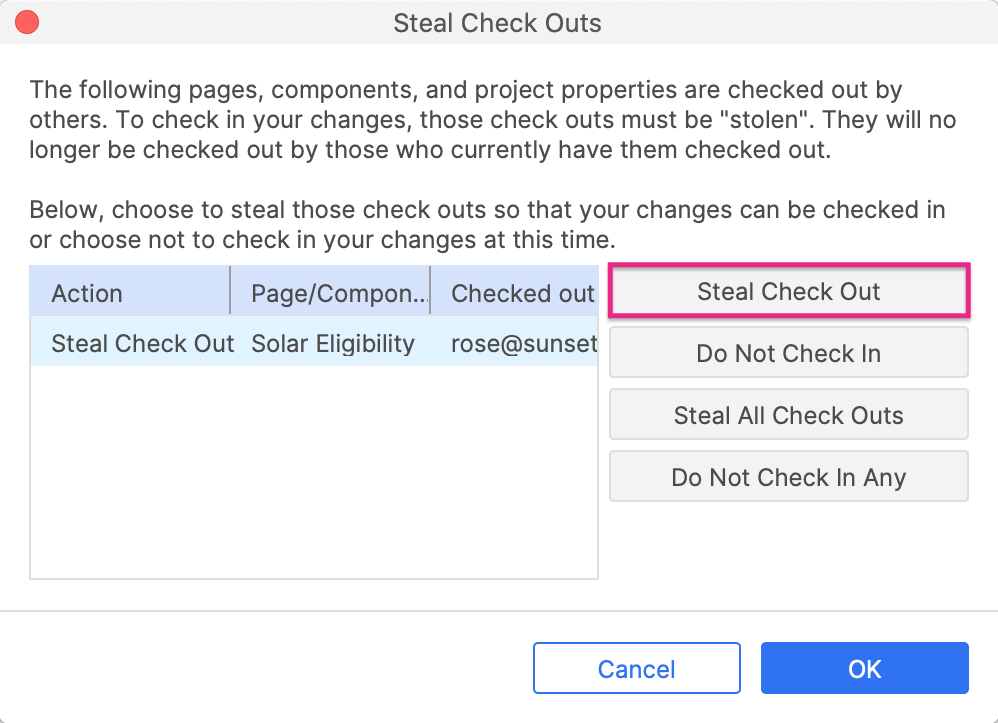
ه°†و›´و”¹هڈ‘é€پهˆ°ه›¢éکںç›®ه½•
ç¾ه…¥
ه½“و‚¨ç¾ه…¥و—¶ï¼Œو‚¨ن¼ڑه°†و‚¨ه¯¹وœ¬هœ°ه‰¯وœ¬و‰€هپڑçڑ„و‰€وœ‰و›´و”¹هڈ‘é€پهˆ°ه›¢éکںç›®ه½•م€‚ه¯¹ن؛ژو‚¨ه·²ç¾ه‡؛çڑ„é،¹ç›®ï¼ˆé،µé¢م€پو¯چ版ه’Œç”ںوˆگه™¨ï¼‰ï¼Œç¾ه…¥è؟که°†é‡ٹو”¾è¯¥é،¹ç›®ï¼Œن»¥ن¾؟ه…¶ن»–ن؛؛能ه¤ںç¾ه‡؛ن»¥è؟›è،Œè؟›ن¸€و¥ç¼–辑م€‚
é،µé¢ه’Œو¯چ版
ç¾ه…¥é،µé¢وˆ–و¯چ版و“چن½œهœ¨هڈ³é”®هچ•ه‡»é،µé¢وˆ–و¯چ版é¢و؟ن¸ï¼Œن»ژن¸ٹن¸‹و–‡èڈœهچ•ن¸é€‰و‹©ç¾ه…¥م€‚و‚¨è؟کهڈ¯ن»¥é€ڑè؟‡هچ•ه‡»é،µé¢وˆ–و¯چ版çڑ„çٹ¶و€په›¾و ‡و¥è®؟é—®و¤èڈœهچ•é€‰é،¹م€‚
و‚¨ه¯¹ن¸چ需è¦پç¾ه‡؛çڑ„é،¹ç›®ï¼ˆه¦‚ن¸ٹو‰€è؟°ï¼‰و‰€هپڑçڑ„ن»»ن½•و›´و”¹ن¹ںه°†هœ¨و¤و—¶هڈ‘é€پم€‚
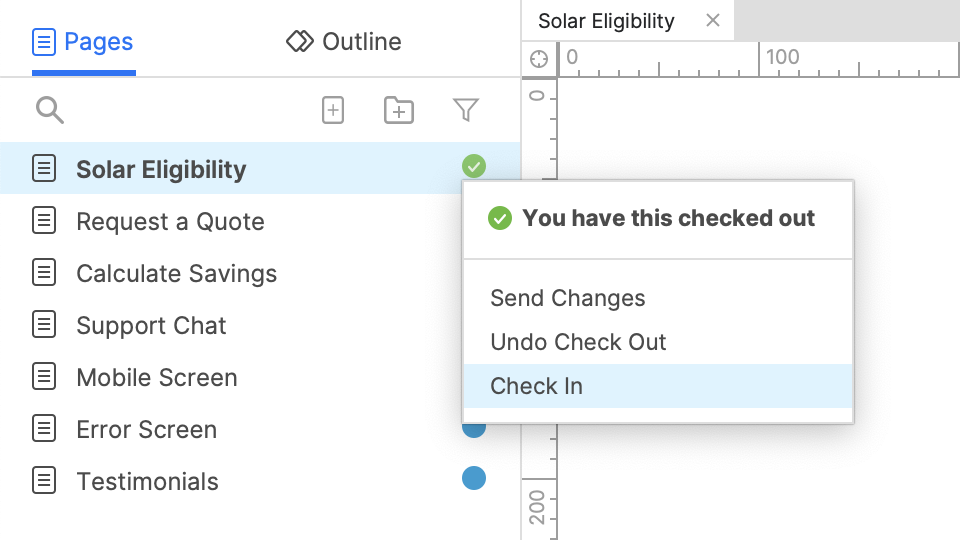
ç”ںوˆگه™¨
è¦پو£€وں¥ç”ںوˆگه™¨ï¼Œو‰“ه¼€ç”ںوˆگه™¨ه¹¶هچ•ه‡»هœ¨ه¯¹è¯و،†هڈ³ن¸ٹ角çڑ„ç¾ه…¥èڈœهچ•م€‚

و‚¨ن¹ںهڈ¯ن»¥è½¬هˆ°ه›¢éکں → ç¾ه…¥[ه½“ه‰چé،µé¢/و¯چ版هگچ称]وˆ–ه›¢éکں → ç¾ه…¥و‰€وœ‰م€‚
ç¾ه…¥ه¯¹è¯و،†
هœ¨ç¾ه…¥ه¯¹è¯و،†و‰“ه¼€çڑ„çٹ¶و€پن¸‹ï¼Œهœ¨ه¯¹è¯و،†çڑ„é،¶éƒ¨ï¼Œو‚¨ه°†çœ‹هˆ°و‰€وœ‰و£هœ¨ç¾ه…¥çڑ„é،¹ç›®é،¹ï¼ˆé،µé¢ç‰ï¼‰çڑ„هˆ—è،¨م€‚هœ¨ه؛•éƒ¨ï¼Œه†™ن¸‹ç¾ه…¥è¯´وکژم€‚
و¯ڈو¬،ç¾ه…¥و—¶ï¼Œه›¢éکںé،¹ç›®çڑ„و–°ن؟®è®¢éƒ½ن¼ڑهکه‚¨هœ¨ه›¢éکںé،¹ç›®ç›®ه½•ن¸م€‚و‚¨هڈ¯ن»¥هœ¨ه›¢éکںé،¹ç›®çڑ„هژ†هڈ²è®°ه½•ن¸è®؟é—®è؟™ن؛›ن؟®è®¢ه¹¶وں¥çœ‹ه…¶ç›¸ه…³çڑ„ç¾ه…¥è¯´وکژم€‚
ه®ڑوœںو£€وں¥و‚¨çڑ„و›´و”¹وک¯ن¸ھه¥½ن¸»و„ڈ,è؟™و ·و‚¨çڑ„ه›¢éکںوˆگه‘که°±هڈ¯ن»¥çœ‹هˆ°ه®ƒن»¬ï¼Œه¹¶ن؟هکو‚¨çڑ„ه·¥ن½œè®°ه½•م€‚
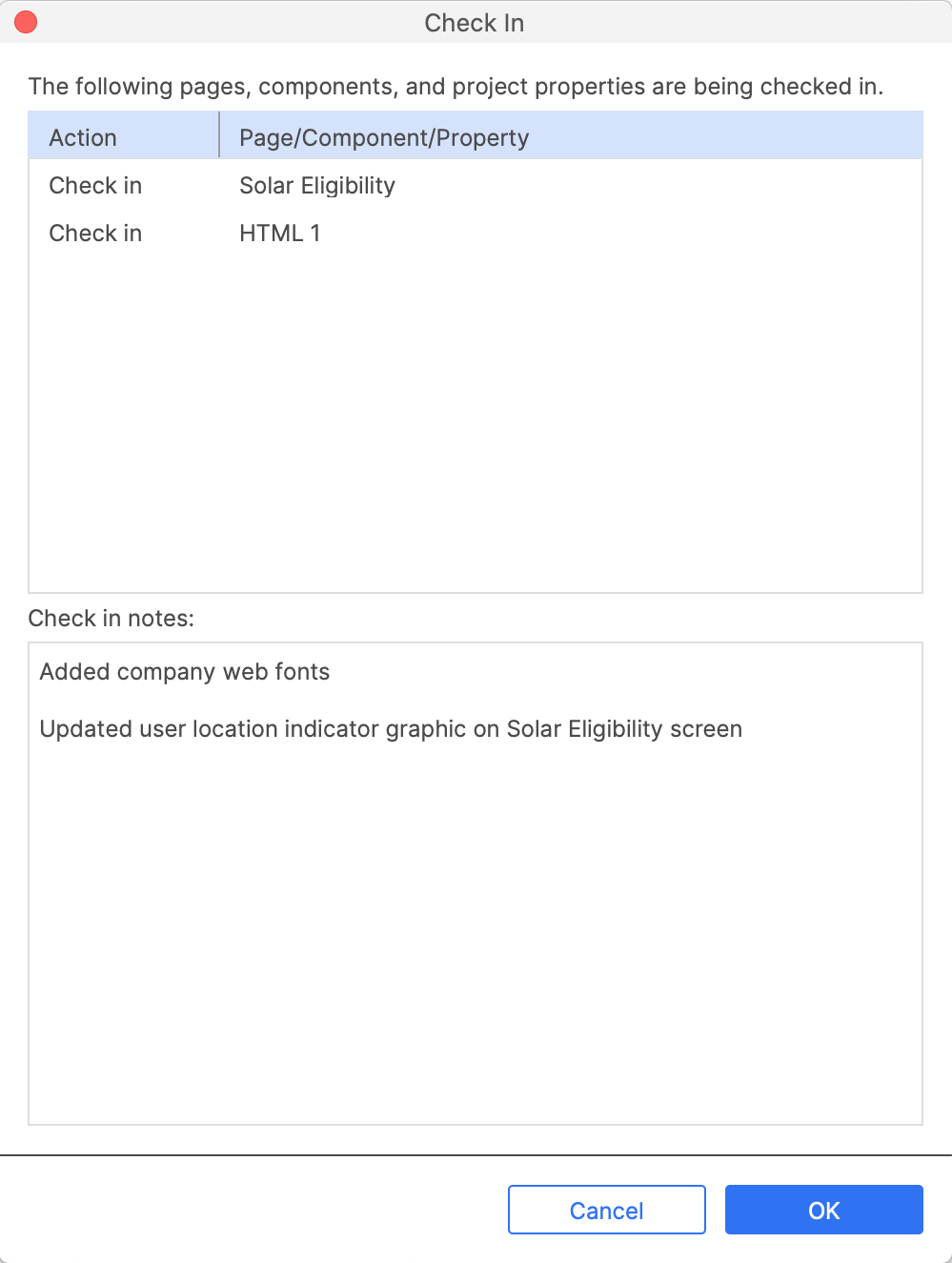
هڈ‘é€پو›´و”¹è€Œن¸چç¾ه…¥
ه¦‚وœو‚¨وƒ³ç”¨وœ€è؟‘çڑ„و›´و”¹و›´و–°ه›¢éکںç›®ه½•ï¼Œن½†ه¸Œوœ›ه°†é،µé¢م€پو¯چ版وˆ–ç”ںوˆگه™¨ç¾ه‡؛ن»¥ن¾›و‚¨è؟›ن¸€و¥ç¼–辑,هˆ™هڈ¯ن»¥â€œهڈ‘é€پو›´و”¹â€م€‚
转هˆ°ه›¢éکں → ه°†و‰€وœ‰و›´و”¹هڈ‘é€پهˆ°ه›¢éکںç›®ه½•ن»¥هڈ‘é€پو‰€وœ‰ه†…ه®¹م€‚
و‚¨è؟کهڈ¯ن»¥هڈ³é”®هچ•ه‡»é،µé¢وˆ–و¯چ版,然هگژهچ•ه‡»هڈ‘é€پو›´و”¹ه°†و›´و”¹هڈ‘é€پهˆ°è¯¥ç‰¹ه®ڑé،µé¢وˆ–و¯چ版ن»¥هڈٹ相ه…³çڑ„é،¹ç›®ه±و€§م€‚ه¯¹ن؛ژç”ںوˆگه™¨ï¼Œو‰“ه¼€ç”ںوˆگه™¨ه¯¹è¯و،†هڈ³ن¸ٹ角çڑ„ن¸‹و‹‰èڈœهچ•ï¼Œç„¶هگژهچ•ه‡»هڈ‘é€پو›´و”¹م€‚
هڈ‘é€پو›´و”¹ه¯¹è¯و،†
“هڈ‘é€پو›´و”¹â€ه¯¹è¯و،†و‰“ه¼€çڑ„çٹ¶و€پن¸‹ï¼Œهœ¨ه¯¹è¯و،†çڑ„é،¶éƒ¨ï¼Œو‚¨ه°†çœ‹هˆ°و‰€وœ‰é،¹ç›®é،¹ï¼ˆé،µé¢ç‰ï¼‰çڑ„هˆ—è،¨ن»¥هڈٹè¦پهڈ‘é€پçڑ„و›´و”¹م€‚هœ¨ه؛•éƒ¨ï¼Œه†™ن¸‹و‚¨çڑ„و›´و”¹è¯´وکژم€‚
و¯ڈو¬،هڈ‘é€پو›´و”¹و—¶ï¼Œه›¢éکںé،¹ç›®çڑ„و–°ن؟®è®¢éƒ½ن¼ڑهکه‚¨هœ¨ه›¢éکںç›®ه½•ن¸م€‚و‚¨هڈ¯ن»¥هœ¨ه›¢éکںé،¹ç›®çڑ„هژ†هڈ²è®°ه½•ن¸è®؟é—®è؟™ن؛›ن؟®è®¢م€‚
ن»ژه›¢éکںç›®ه½•ن¸èژ·هڈ–و›´و”¹
ه®ڑوœںèژ·هڈ–ه…±هگŒن½œè€…çڑ„و›´و”¹وک¯ن¸ھه¥½ن¸»و„ڈم€‚转هˆ°ه›¢éکں → ن»ژه›¢éکںç›®ه½•ن¸èژ·هڈ–و‰€وœ‰و›´و”¹ن»¥ن½؟用ه›¢éکںç›®ه½•ن¸çڑ„وœ€و–°ç‰ˆوœ¬و›´و–°و‚¨çڑ„و•´ن¸ھوœ¬هœ°ه‰¯وœ¬م€‚
و‚¨è؟کهڈ¯ن»¥هڈ³é”®هچ•ه‡»é،µé¢وˆ–و¯چ版ه¹¶هچ•ه‡»èژ·هڈ–و›´و”¹ن»¥و›´و–°è¯¥ç‰¹ه®ڑé،µé¢وˆ–و¯چ版,ن»¥هڈٹ该é،µé¢وˆ–و¯چ版ن½؟用çڑ„ن»»ن½•é،¹ç›®ه±و€§م€‚ه¯¹ن؛ژç”ںوˆگه™¨ï¼Œو‰“ه¼€ç”ںوˆگه™¨ه¯¹è¯و،†هڈ³ن¸ٹ角çڑ„ن¸‹و‹‰èڈœهچ•ï¼Œç„¶هگژهچ•ه‡»èژ·هڈ–و›´و”¹م€‚
|
